LG PACP5A000 User guide [ru]

Руководство пользователя
Функции и характеристики
ACP 5
ACP 5 — Центральный контроллер для управления, планирования и мониторинга до 256 внутренних блоков по отдельности и группой. Совместим с приточновытяжными установками (ПВУ).
ACP 5 Применяется для управления системами кондиционирования и вентиляции из диспетчерской или помещения школьной администрации.
[Функции ACP 5]
 Функция настройки с помощью кнопок ACP 5
Функция настройки с помощью кнопок ACP 5
 Встроенная функция веб-сервера
Встроенная функция веб-сервера  Подключаемые устройства
Подключаемые устройства
[Компоненты ACP 5]
 Компоненты
Компоненты
[Наименование каждой детали ACP 5]
 Наименование деталей
Наименование деталей
[Технические характеристики оборудования ACP 5]
 Технические характеристики оборудования
Технические характеристики оборудования
ВНИМАНИЕ
Данное оборудование относится к классу А по стандарту CISPR 32. При установке в жилых помещениях оно может вызывать радиопомехи.
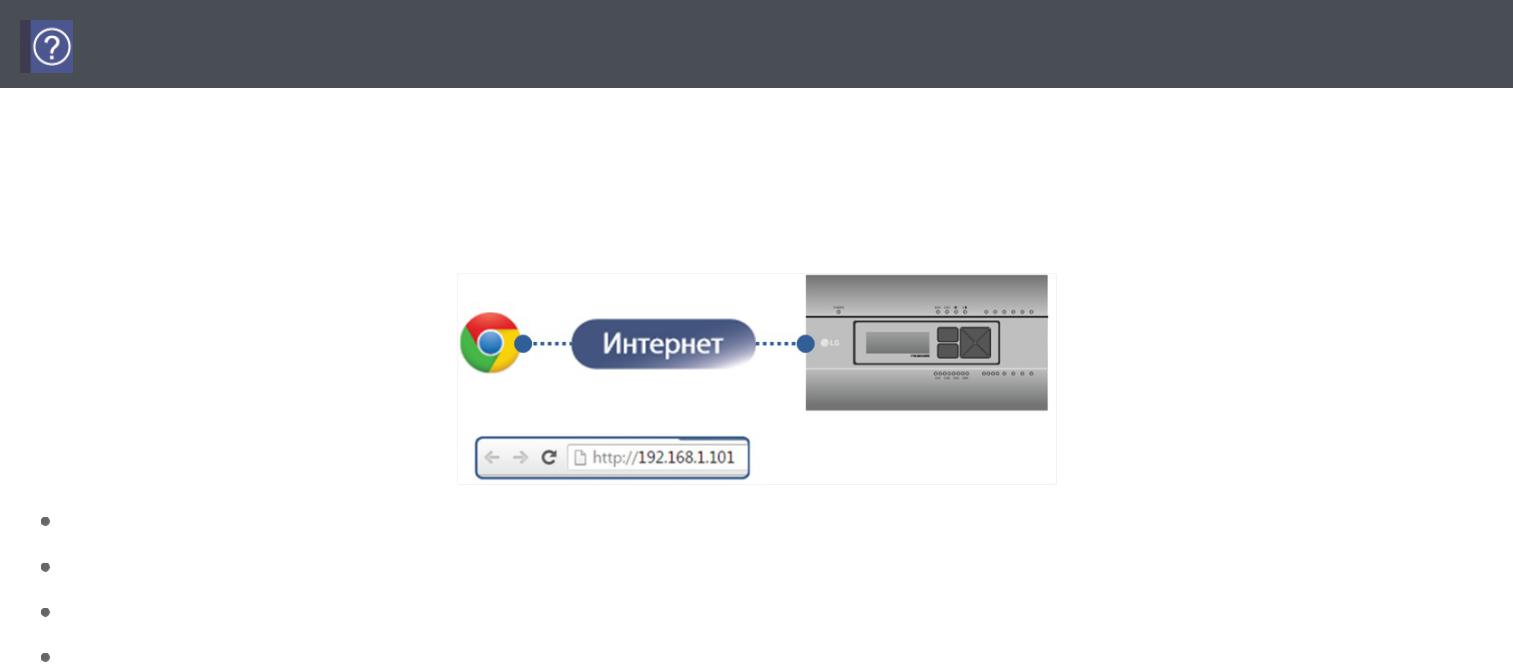
Руководство пользователя
Встроенная функция веб-сервера
Для получения доступа к управлению устройством через интернет нет необходимости устанавливать на ПК специальное ПО. Необходимо просто ввести IPадрес ACP 5 в адресной строке браузера, в следствии чего будет автоматически запущена программа централизованного управления в веб-сервере ACP 5 и появится доступ к различным функциям.
Управление внутренними блоками кондиционирования воздуха до 256 штук
Мониторинг ошибок и рабочего состояния
Управление по пиковой мощности/ по нагрузке
Функция настройки системы

Руководство пользователя
Подключаемые устройства
Устройства, которые могут быть связаны с ACP 5.
Устройство |
ACP 5 |
|
AC Ez(Touch) |
o |
|
Типовой центральный контроллер |
o |
|
AC Smart 5 |
o |
|
AC Manager 5 |
o |
|
Кондиционер |
o |
|
ERV |
o |
|
Heating |
o |
|
AHU |
o |
|
Чиллер |
o |
|
(Для применения необходимо ПО) |
|
|
EXP. I/O |
o |
|
Воздухоочиститель |
o |
|
Контроллер спроса |
o |
|
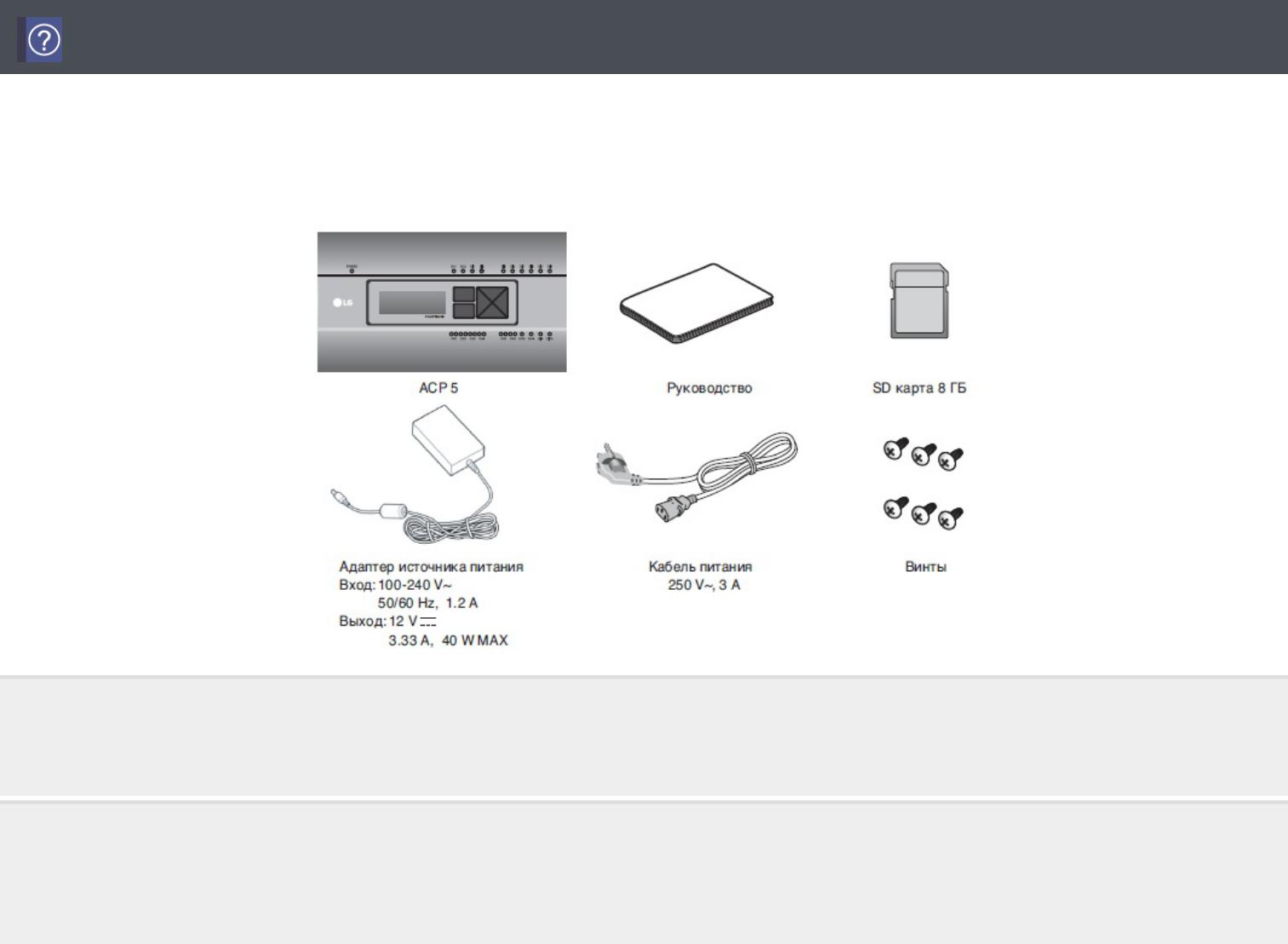
Руководство пользователя
Компоненты
В комплектацию поставки ACP 5 входят компоненты, показанные ниже на рисунке.
Откройте упаковку и проверьте наличие всех необходимых комплектующих.
Примечание
Компоненты или опции могут отличаться от реального изображения продукта.
Внимание!
Карта SD, предоставляемая нашей компанией, предназначена для резервного копирования и восстановления данных, когда сервис предоставляется квалифицированным специалистом по обслуживанию. Не используйте для других целей.

Руководство пользователя
Наименование деталей
ACP 5 выполнен в следующем виде.
Номер |
Категория |
Оглавление |
|
|
Крышка |
Передняя крышка ACP 5 |
|
|
Соединительный разъем для |
Разъем постоянного тока 12 В для подключения к адаптеру источника питания |
|
адаптера |
|
||
|
Порт электропитания |
Порт 24 В~ для подключения электропитания (не поддерживается моделью 12 В пост. тока) |
|
|
Кнопки и ЖК-экран |
Кнопка и ЖК-экран для установки параметров сети и отображения прочей информации |
|
|
Разъемы базовой системы |
Порты разъемов для ввода/вывода сигналов на внешние устройства (дискретных входов: 2 шт., дискретных выходов: 2 шт.) |
|
внешних сигналов ввода- |
|
||
|
вывода |
|
|
|
Дополнительный ввод/вывод |
Порт связи для подключения для ввода/вывода сигналов на внешние устройства и порт связи по протоколу RS-485, |
|
и порт связи по протоколу |
предусмотренные для обеспечения дальнейшего расширения системы (8 дискретных входов, 2 дискретных выводов, 2 порта |
|
|
|
RS-485 |
связи по протоколу RS-485) |
|
|
Порт связи RS-485 |
Порты связи по протоколу RS-485 для подключения к оборудованию кондиционирования воздуха и ERV (всего 4 шт.) |
|
|
Порт мини-USB |
Для отладки программного обеспечения необходимо подсоединение USB к серийному порту. |
|
|
Порт USB |
Для обновления ПО и резервного копирования данных |
|
|
Кнопка питания |
Включение или выключение питания ACP 5 |
|
|
Порт Ethernet |
Порт связи по протоколу Ethernet для подключения к Интернету и AC Manager 5 |
|
|
Слот для SD-карты |
Для резервного копирования данных, передаваемых по протоколу RS-485 |
|
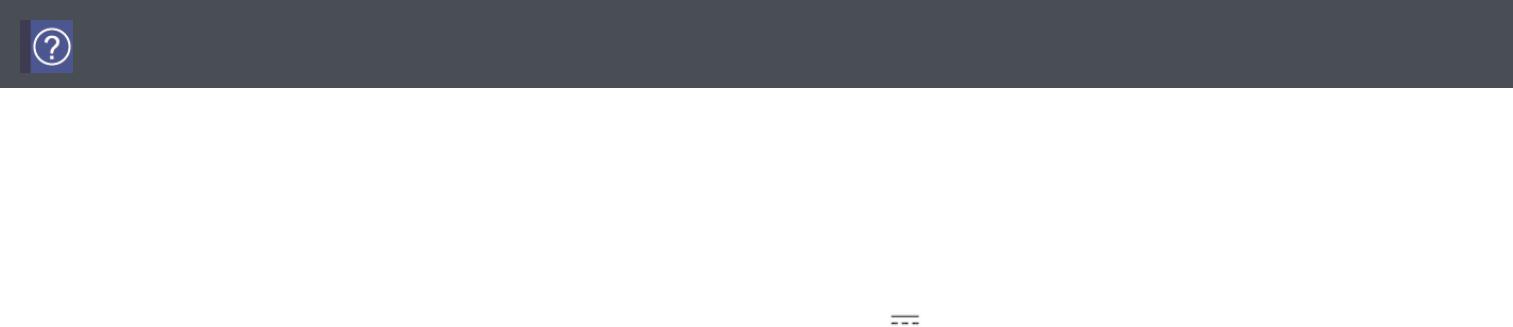
Руководство пользователя
Технические характеристики оборудования
Технические характеристики аппаратной части ACP 5 приведены ниже.
Категория |
Оглавление |
|
Диапазон эксплуатационных температур |
0 °C ~ 40 °C |
|
Номинальное напряжение |
12 В, пост. ток |
|
Номинальный ток |
Макс. 2,3 A |
|
|
• Ethernet 10 / 100 BASE-T |
|
|
• USB: USB-хост (обновление ПО, резервное копирование данных) |
|
Порты связи |
• Mini USB (отладка и форматирование ПО) |
|
• Порты связи RS-485 6шт |
|
|
|
• Разъем SD-карты (резервное копирование, резервного копирования данных по |
|
|
протоколу RS-485) |
|
Внешние порты ввода/вывода |
DI 10 шт., DO 4 шт. |
|
Светодиодная подсветка |
27 шт. (состояние питания и связи) |
|
LCD-дисплей |
LCD-дисплей размером 20×4 символа (отображение настроек сетевой среды и |
|
прочей информации) |
|
|
|
|

Руководство пользователя
Монтаж и настройка
Здесь описан способ установки и настройки.
[Порядок установки]
 Порядок установки ACP 5
Порядок установки ACP 5
[Установка и подключение кабелей]
 Крепление на стене
Крепление на стене
 Крепление на DIN-рейку
Крепление на DIN-рейку  Подсоединение кабеля Ethernet (LAN)
Подсоединение кабеля Ethernet (LAN)
[Настройки сетевого подключения на ЖК-дисплее]
 Настройки сетевого подключения на ЖК-дисплее
Настройки сетевого подключения на ЖК-дисплее
Установка сетевого адреса [Network Info]
 Способ установки сетевого адреса
Способ установки сетевого адреса
 IP-адрес
IP-адрес
 Использование динамического IP-адреса с DHCP (Настройка производится на экране устройства)
Использование динамического IP-адреса с DHCP (Настройка производится на экране устройства)  Проверка доступа
Проверка доступа
[Function]
 Обновление программы
Обновление программы
 Резервирование базы данных
Резервирование базы данных  Восстановление базы данных
Восстановление базы данных
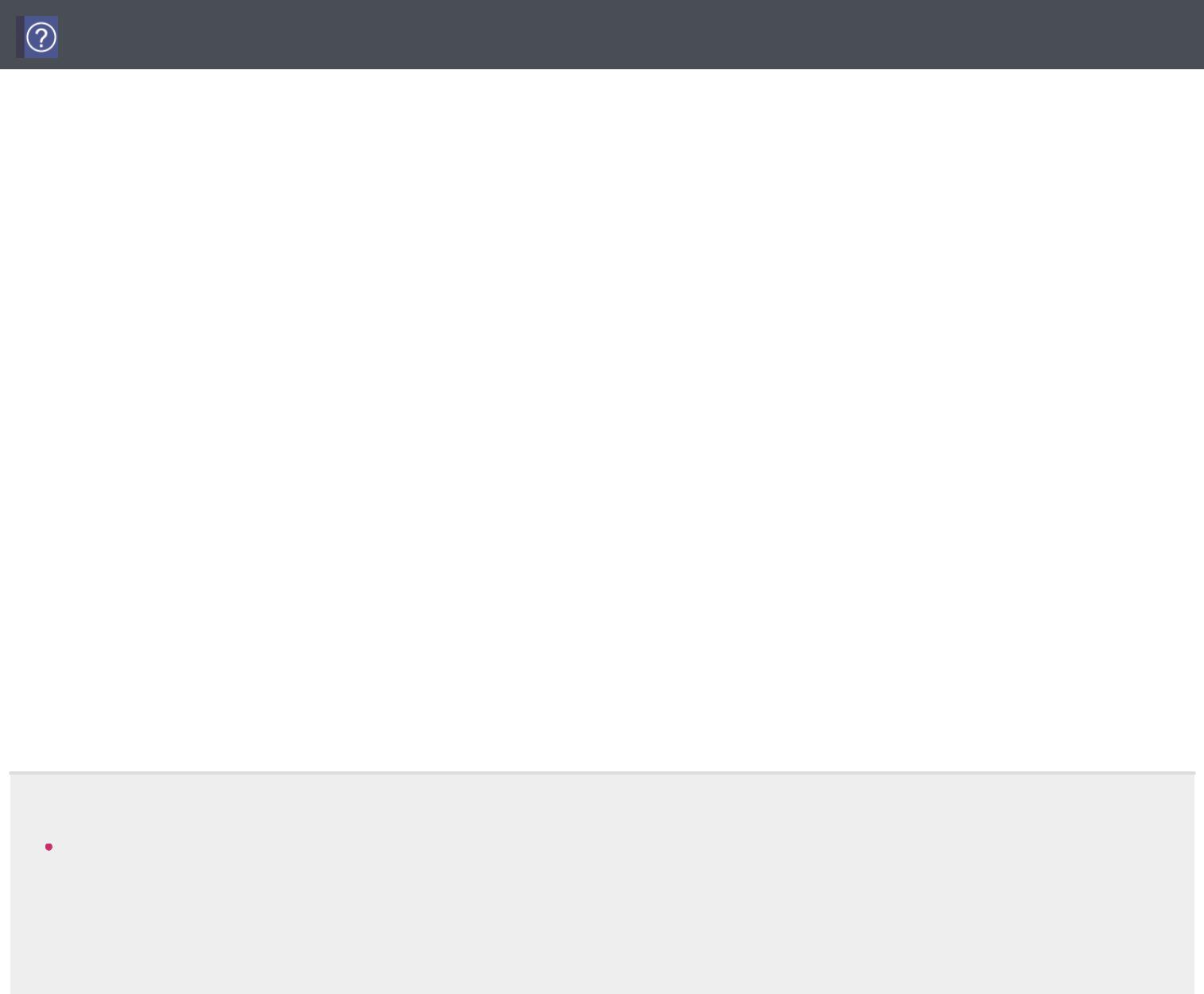
Руководство пользователя
Порядок установки
Для использования ACP 5 его необходимо установить следующим образом.
STEP 1. Список проверок, выполняемых при установке ACP 5
Перед установкой ACP 5 проверьте указанные предупреждения.
STEP 2. Изучение схемы кабельных соединений всей системы.
Изучите схему кабельных соединений на месте установки ACP 5.
STEP 3. Задание адрес всего устройства
Задайте адрес для ACP 5 так, чтобы он не перекрывался с блоком подключаемого устройства.
STEP 4. Настройка PI485 и выполнение кабельных соединений.
Установите DIP-переключатель PI485 должным образом, подключите соединительный кабель интерфейса RS-485.
STEP 5. Установка ACP 5 и подключение кабелей
Установите ACP 5 и подсоедините сетевые и прочие кабели.
STEP 6. Установка сетевого адреса ACP 5
Задайте сетевой адрес, чтобы можно было получить доступ к ACP 5 через Интернет
STEP 7. Настройка доступа к среде графического интерфейса пользователя (Web GUI)
Настройте среду доступа в системе web GUI, которая является программой для работы с ACP 5.
STEP 8. Ввод информации о рмацию об устройстве.
Введите и сохраните информацию об устройстве в пользовательском графическом интерфейсе Web GUI, который является рабочей программой ACP 5.
STEP 9. Проверьте возможность управления/контроля пользовательского графического интерфейса Web GUI, который является рабочей программой ACP 5, и проверьте правильность выполнения управления/контроля.
Внимание!
Установка ACP 5
Для установки ACP 5 требуется соответствующий специалист. Поэтому процедуру установки, описанную в данной главе, должен выполнять сертифицированный производителем специалист по установке.
При наличии вопросов и просьб, касающихся установки, пожалуйста, свяжитесь с сервис-центром или специализированным центром, работающим по согласованию с компанией LG.
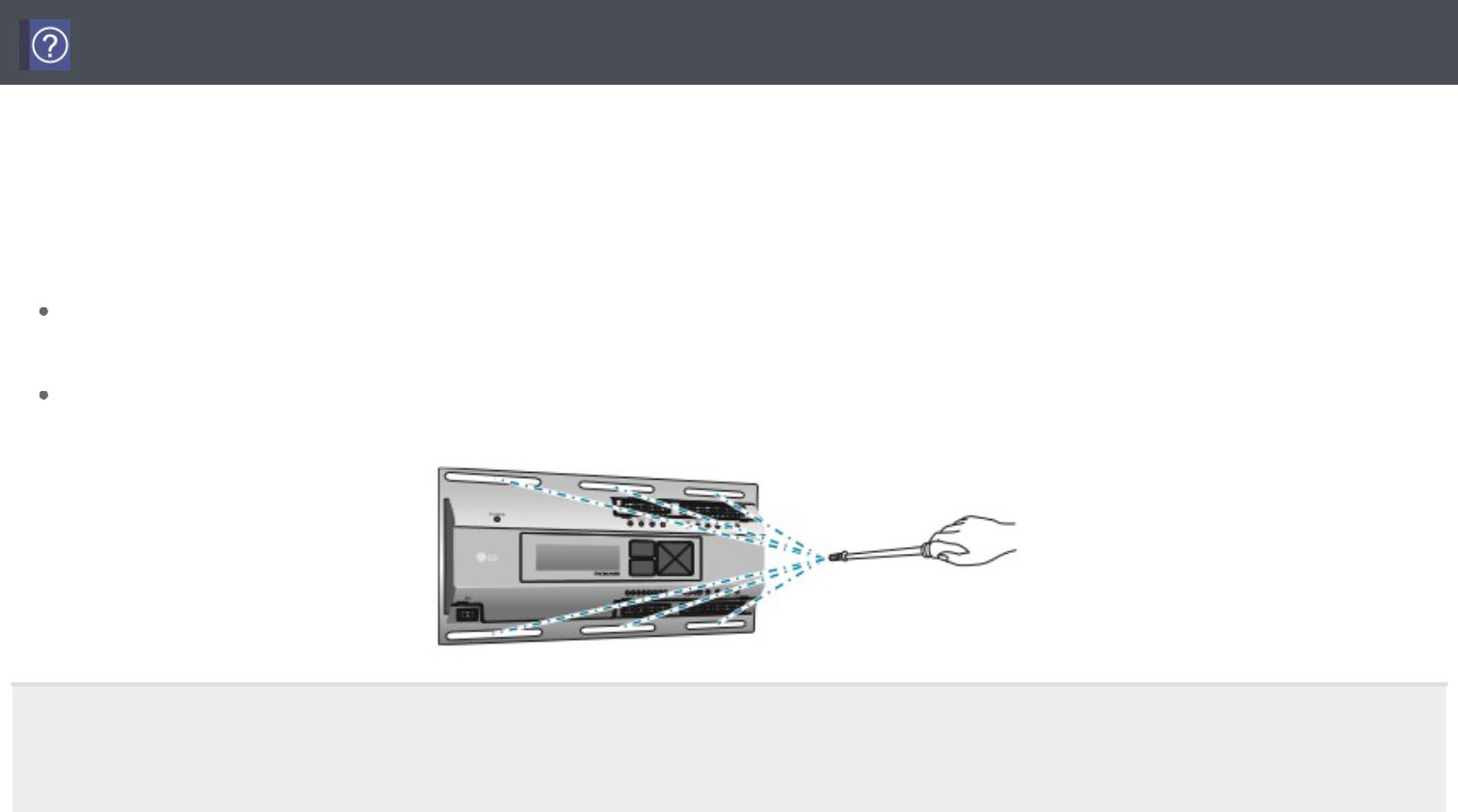
Руководство пользователя
Крепление на стене
Продукт можно установить, закрепив его на стене.
Для установки продукта в подходящем месте следуйте нижеприведённым указаниям.
Здесь описан способ установки ACP 5 с примером закрепления на стене.
Определите место для установки продукт.
Прежде чем устанавливать, удостоверьтесь, что выбранное место готово для подключения продукта, подведены электропитание и кабель LAN.
С помощью отвёртки закрепите блок на стене. В Модуль может быть закреплён так, как показано на следующем рисунке, в соответствии с местом установки.
Внимание!
Рекомендуется выбирать место для установки там, где доступ будет только у уполномоченных лиц и обслуживающего персонала.
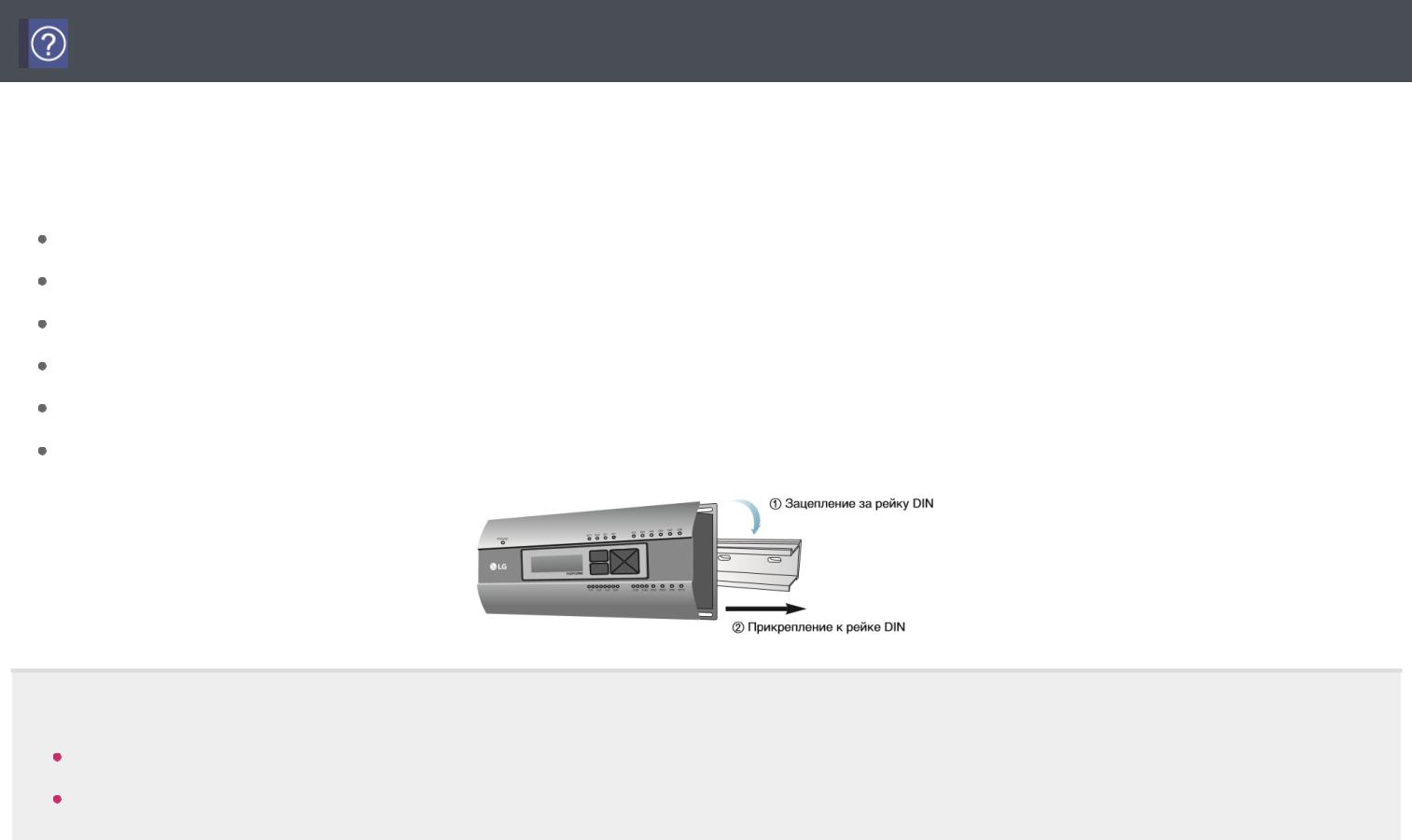
Руководство пользователя
Крепление на DIN-рейку
Продукт можно установить на DIN-рейку, имеющую ширину 35 мм и высоту 7,5 мм. Для установки продукта в подходящем месте следуйте нижеприведённым указаниям. Здесь описывается способ установки с использованием DIN-рейки.
Определите место для установки.
Прежде чем устанавливать, удостоверьтесь, что выбранное место готово для подключения продукта, подведены электропитание и кабель LAN.
Установить DIN-рейку.
Зацепите верх продукт за DIN-рейку.
Надавите на основной корпус продукт, пока не услышите щелчок.
Чтобы убедиться, что продукт закрепился, слегка потяните его.
Внимание!
После установки на DIN-рейке, крепить к стене с помощью винтов не надо, иначе продукт может быть повреждён.
Характеристики винтов крепления на DIN-рейке: винт M3, высота головки винта 1,75 мм — 2,0 мм, диаметр головки винта 5,5 мм — 7,0 мм

Руководство пользователя
Подсоединение кабеля Ethernet (LAN)
После подключения к ACP 5 кабеля RS485, к ACP 5 следует подключить кабель Ethernet.
Модуль ACP 5 с помощью кабеля Ethernet может быть подключён к сетевому концентратору или напрямую к AC Manager 5.
В случае подключения модуля ACP 5 к обычной сети Интернет, модуль ACP 5 чаще всего подключается к сетевому концентратору. В подобном случае соединительным Ethernet-кабелем должен быть сетевой кабель с прямой разводкой. Используйте кабель Ethernet (с прямой разводкой) для подключения к порту LAN на модуле ACP 5.
Рассмотрим случай установки AC Manager 5 на отдельный ПК и прямое подключение модуля ACP 5 к ПК. В подобном случае соединительным Ethernet-кабелем должен быть сетевой кабель с перекрёстной разводкой. Используйте кабель Ethernet (с перекрёстной разводкой) для подключения к порту LAN на модуле ACP 5.
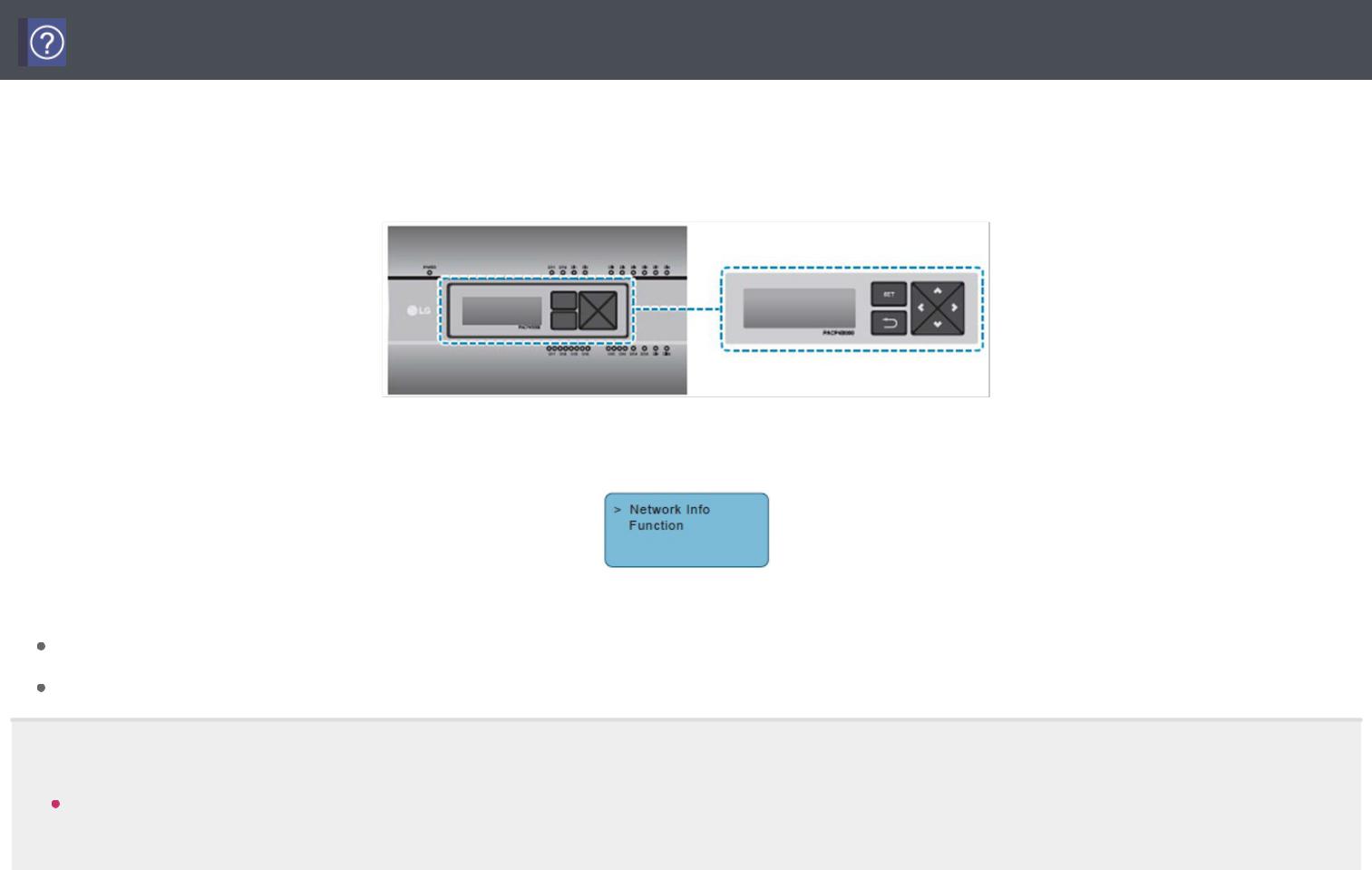
Руководство пользователя
Настройки сетевого подключения на ЖК-дисплее
Сетевое окружение продукт можно настроить при помощи ЖК-монитора и кнопок на лицевой панели модуля. Текущая информация о продукте и меню отображаются на экране. Для изменения и выбора меню можно нажать  ,
,  кнопку и кнопки [▲], [▼], [ ], [ ].
кнопку и кнопки [▲], [▼], [ ], [ ].
При нажатии на кнопки [SET] он входит в режим настройки сетевого окружения. При первом нажатии кнопки [SET] отображается меню установки IP-адреса, как показано ниже.
Чтобы навести стрелку на желаемую функцию, нажимайте кнопки [▲], [▼].
В меню [Network Info] введите информацию о сети, например IP-адрес продукта.
В меню [Function] поддерживаются функции программного сервиса продукта.
Внимание!
Меню [Function] используется системным техником по обслуживанию кондиционеров, пользователь не должен использовать эту функцию. Если эту функцию использовать неправильно, может произойти сбой ACP 5.
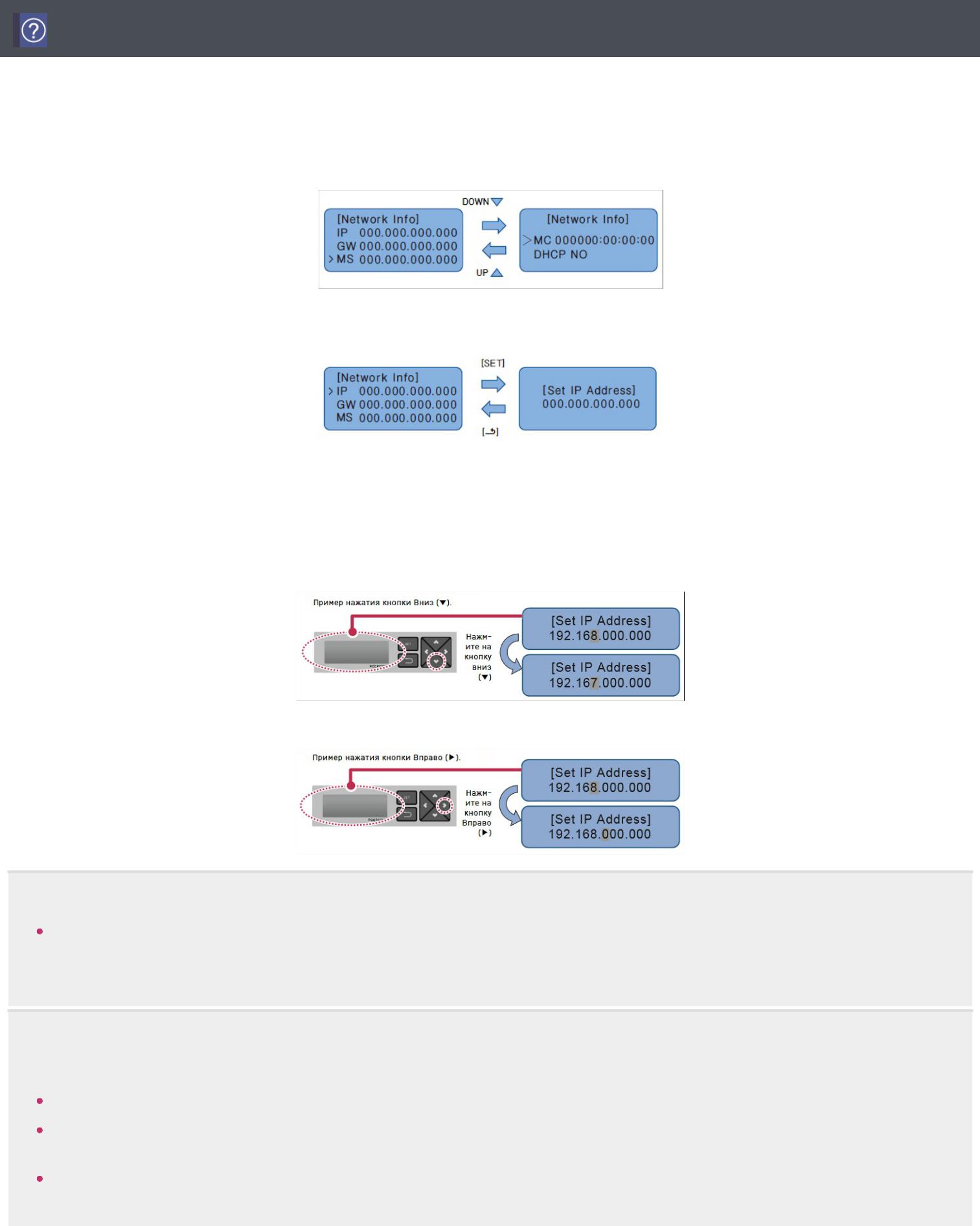
Руководство пользователя
Способ установки сетевого адреса
В меню [Network Info] выберите категорию настройки с помощью кнопки [▲], [▼].
На первом экране меню [Network Info] отображаются настройки IP, шлюза и подмаски сети. Проверку MAC-адреса и параметров DHCP можно выполнить с помощью кнопки [▼] .
Для изменения настройки сети наведите стрелку на соответствующее положение установки и нажмите кнопку [SET], чтобы перейти в соответствующий экран настройки.
Сетевой адрес состоит из четырёх 3-значных чисел. В случае установки сетевого адреса имя соответствующего адреса отображается на экране ACP 5, и для настройки надо нажать кнопку [▲], [▼], [ ], [ ].
При нажатии кнопки [▲], [▼], число, на котором стоит курсор, возрастает/уменьшается, а при нажатии кнопки [ ], [ ], курсор передвигается влево/вправо по цифрам сетевого адреса.
Пример нажатия кнопки [▼]
Пример нажатия кнопки [ ]
Внимание!
Установка сетевого адреса
Сетевой адрес может быть поделен на группы по 4 цифры через точку (.), каждая группа должна содержать число 255 или меньшее. Номера, превышающие 255, вводиться не должны.
Примечание
Присвоение сетевого адреса
Сетевой адрес должен присваиваться лицом, отвечающим за сеть на соответствующем объекте. (IP-адрес, адрес шлюза, маска подсети)
Модуль AC Manager 5 может работать как со статическими IP-адресами, так и с динамическими. Однако рекомендуется использовать статический IP-адрес, поскольку использование динамического IP-адреса может вызвать неудобства для пользователей.
В случае использования статических IP-адресов, сетевые адреса (IP-адрес, адрес шлюза и маск сети) должны назначаться лицом, отвечающим за работу сети на объекте.
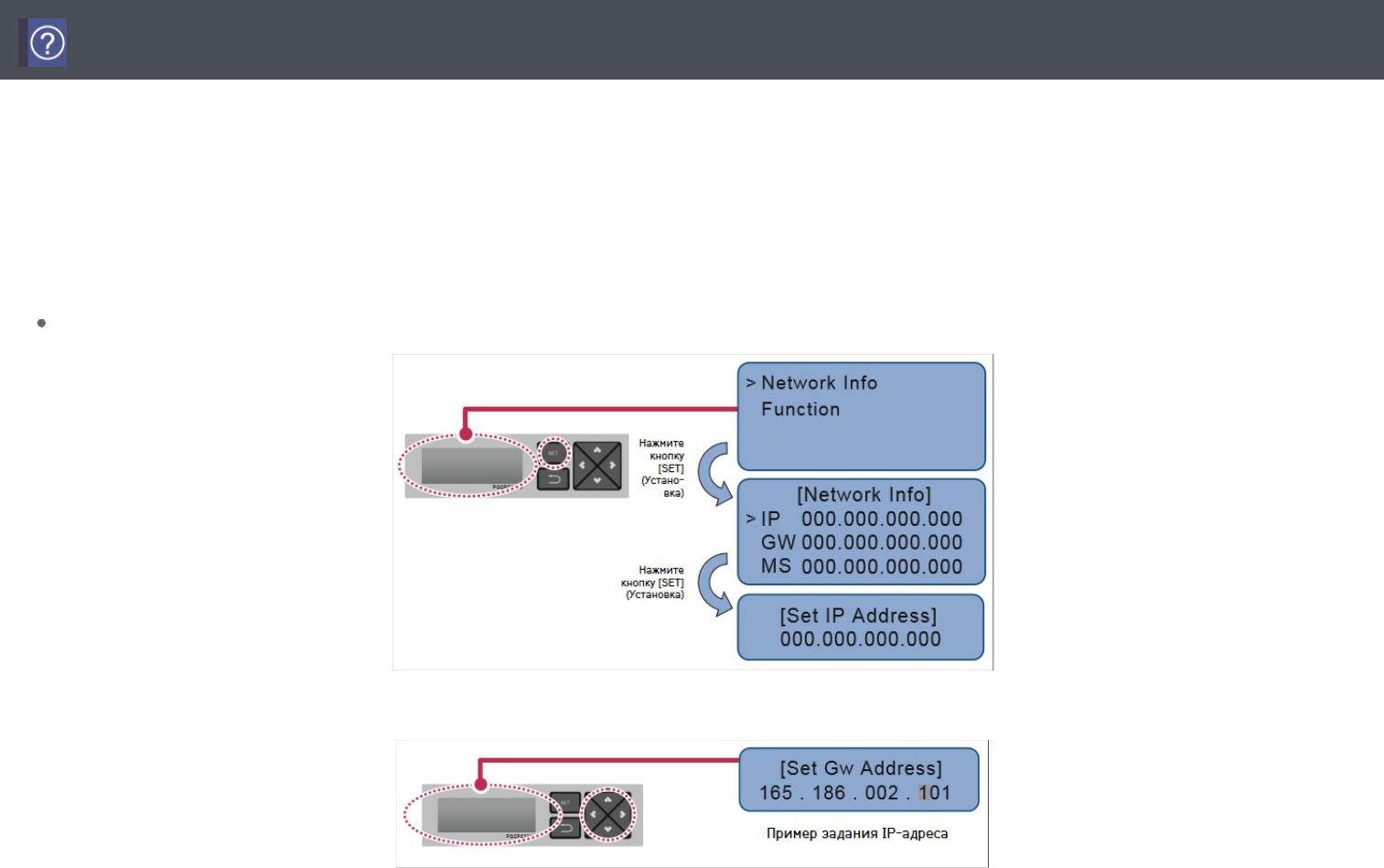
Руководство пользователя
IP-адрес
Для использования пользователем функций ACP 5 через Интернет, блоку может быть присвоен уникальный IP-адрес, или будет использоваться динамический IP-адрес.
Далее описано, как установить фиксированный IP-адрес. Пожалуйста, следуйте указаниям.
1. Нажмите кнопку [SET] на продукт. На экране отобразится меню.
При повторном нажатии кнопки [SET] отобразится экран установки [Network Info].
2. При выборе IP если нажать кнопку [SET] , отобразится экран ввода IP-адреса.

Руководство пользователя
Использование динамического IP-адреса с DHCP (Настройка производится на экране устройства)
Для использования пользователем функций ACP 5 через Интернет, блоку может быть присвоен уникальный IP-адрес, или будет использоваться динамический IP-адрес.
Далее описано, как установить динамический IP-адрес. Пожалуйста, следуйте указаниям.
1. Нажмите кнопку [SET] на модуле. На экране отобразится меню.
При повторном нажатии кнопки [SET], отобразится экран установки [Network Info].
При выборе DHCP если нажать кнопку [SET], можно задать использование функции DHCP.
2. Для выбора использования функции DHCP используйте кнопки [▲], [▼].
При нажатии кнопки [▲] функция DHCP установится для использования, а при нажатии кнопки [▼] функция DHCP будет отключена.
3. Для использования динамического IP функцию DHCP необходимо включить.
Внимание!
При использовании динамического IP используемый IP передаётся на сервер DHCP, и вы не сможете иметь доступ. В этом случае вы можете проверить вновь установленный IP-адрес на экране фронтальной панели.
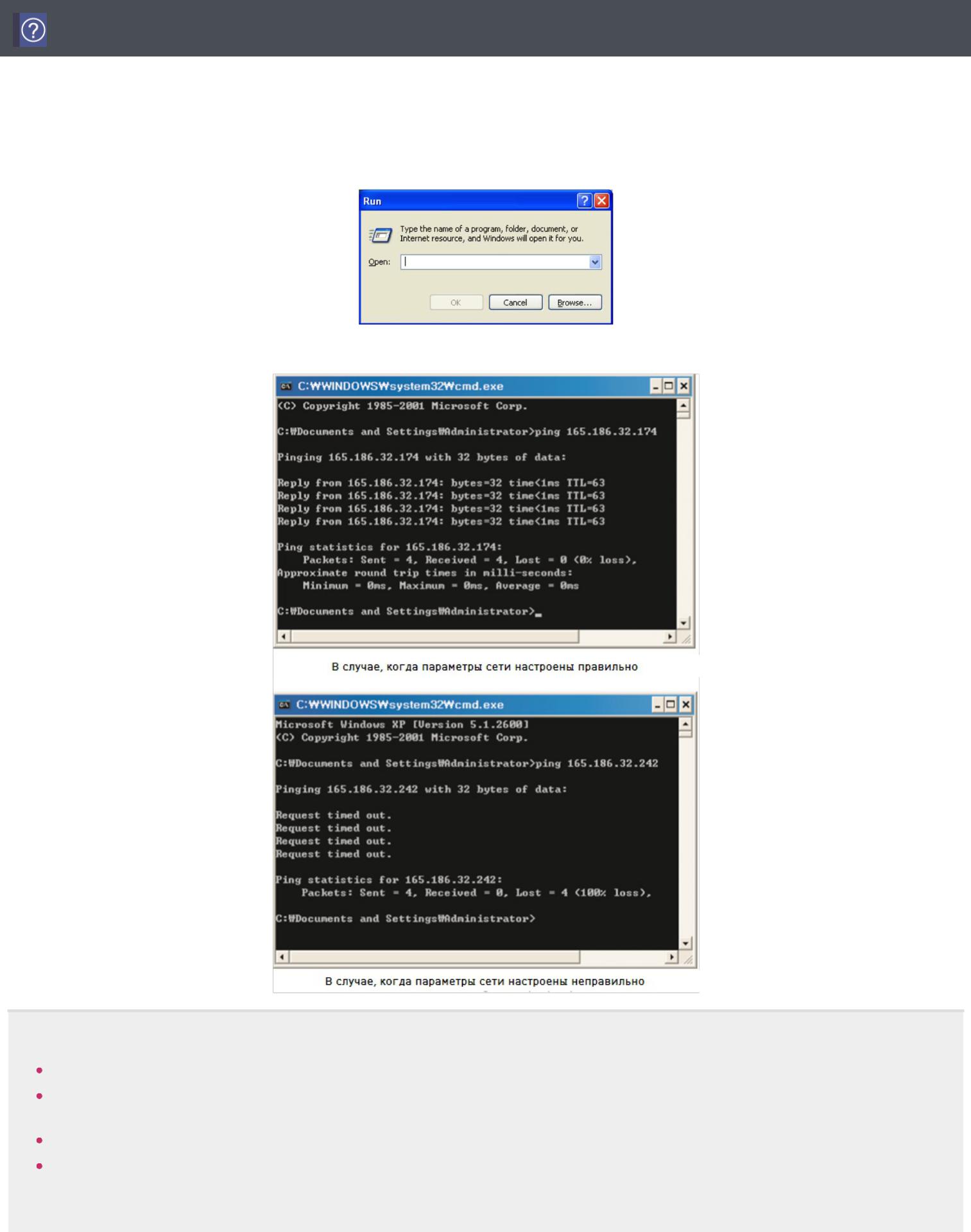
Руководство пользователя
Проверка доступа
Служит для проверки правильности настройки сетевого адреса для ACP 5. Проверить доступ к ACP 5 можно с помощью PING теста.
1. Введя в Windows [Start], [Run] и [cmd], можно открыть экран командной строки.
2. На экране командной строки можно ввести «ping [IP-адрес AC Manager 5]», это запустит PING-тест.
Если при соединении ACP 5 к ПК сетевым кабелем с перекрёстной (кросс-) разводкой невозможно получить доступ к ACP 5:
Если это происходит непосредственно после изменения установки IP на продукт, выключите и снова включите питание продукт.
Если это происходит непосредственно после подсоединения кабеля LAN к узлу или коммутатору, может потребоваться время, чтобы узел или коммутатор смог распознать продукт. В этом случае можно выключить и снова включить питание узла или коммутатора.
Проверьте состояние кабеля Ethernet (LAN).
Проверьте ARP-таблицу компьютера, чтобы убедиться, что IP-адрес продукт точно соответствует MAC-адресу. Если дублирующие MAC-адреса соответствуют одному IP-адресу или если на выходе компьютера адрес, отличающийся от MAC-адреса, возможно имеется хост с таким же IPадресом, как IP-адрес у продукта. В этом случае IP-адрес продукт или IP-адрес соответствующего хоста должны быть изменены.
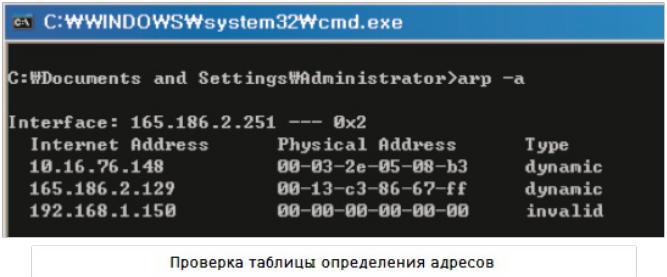
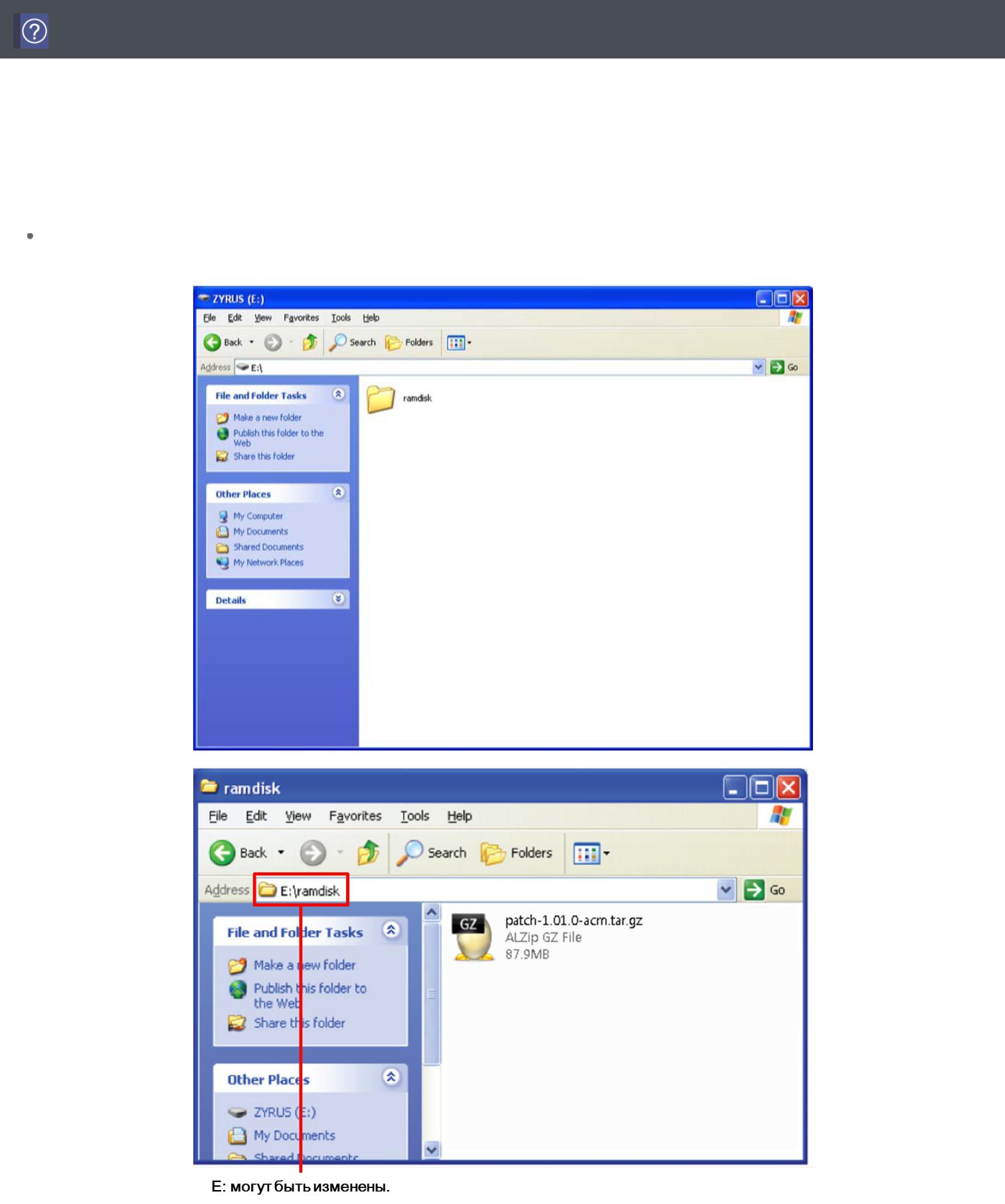
Руководство пользователя
Обновление программы
Обновление ПО должно проводиться только специалистом авторизированного сервис-центра. Обновление программы можно выполнять с USB-флешки. Порядок должен быть следующим.
1.На флешке USB cоздать папку «ramdisk».
2.Запишите файл обновления программы в папку «ramdisk».
Должен быть записан только один файл обновления программы.
(Обновлённую версию программного файла можно скачать с главной страницы LG Electronics System Air Conditioner.)
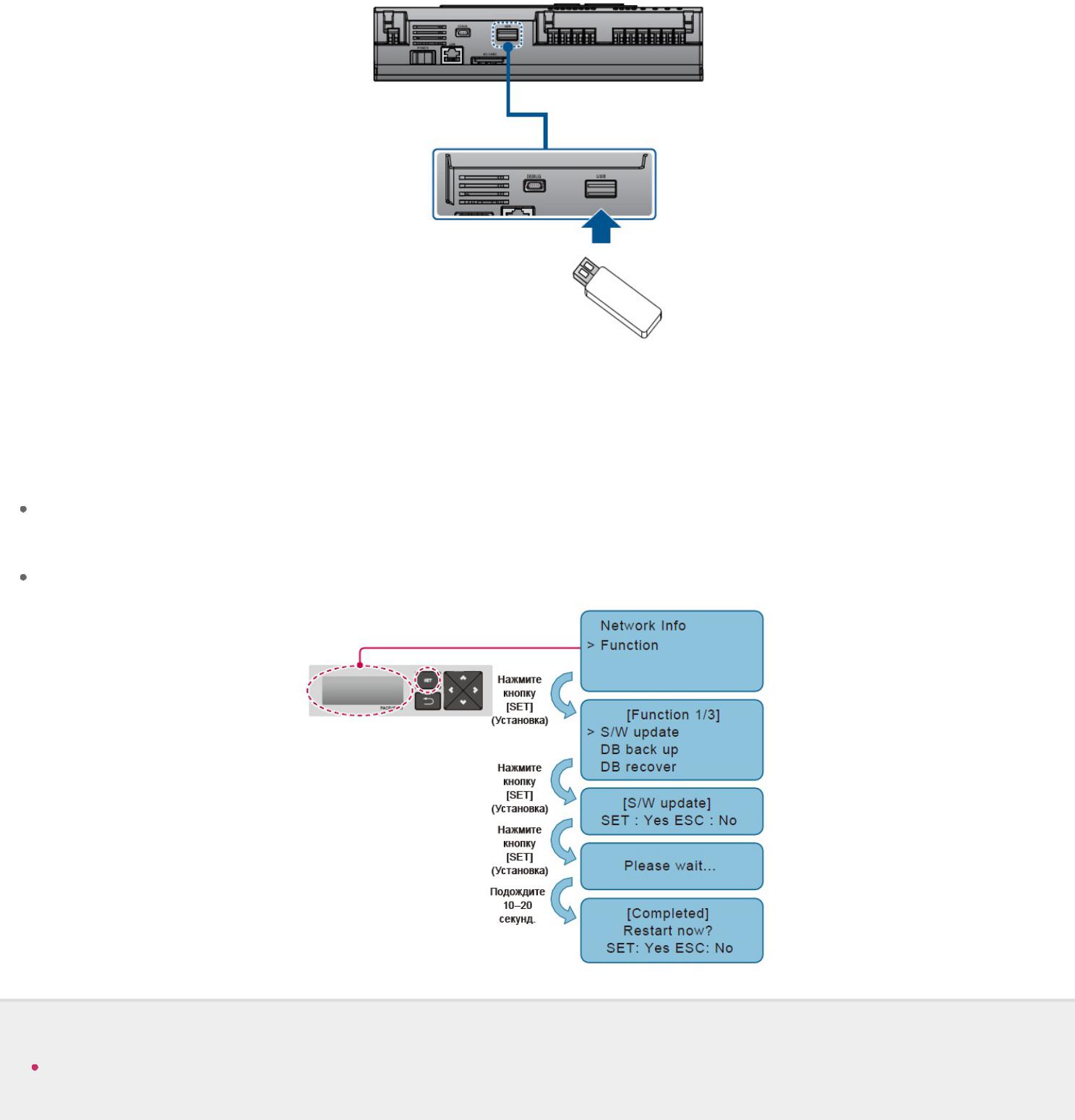
3.Нажмите кнопку [SET] на модуле ACP 5.
4.Выберите в меню [Function] и нажмите кнопку [SET].
5.Выберите в меню [S/W update] и ещё раз нажмите кнопку [SET] .
6.Чтобы запустить обновление программы, ещё раз нажмите кнопку [SET].
Подождите, пока завершится обновление программы.
7. После завершения обновления для перезапуска ПО нажмите кнопку [SET].
Даже если вы не перезапустите сразу, обновление вступит в силу при следующем перезапуске ACP 5.
Внимание!
При прохождении обновления и при отображении надписи «Please wait…» выключение питания или извлечение USB-флешки может привести к серьёзному повреждению продукта.
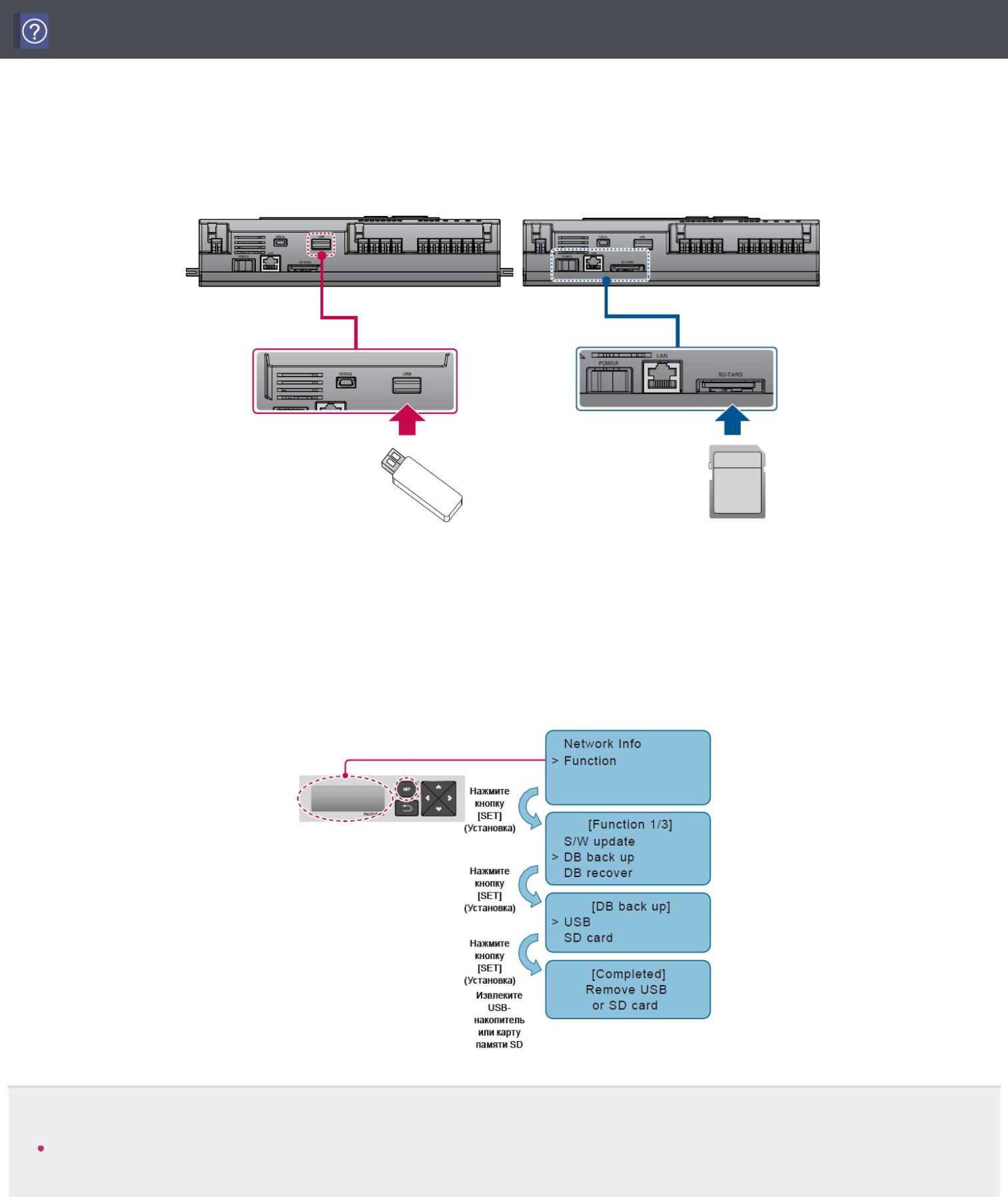
Руководство пользователя
Резервирование базы данных
При необходимости резервного копирования данных ACP 5, данная процедура должна выполняться подготовленным специалистом сервис-центра.
Резервное копирование данных можно выполнять на USB-флешку или на карту памяти SD. Порядок должен быть следующим.
1. Вставьте USB-флешку или карту памяти SD в продукт.
2.Нажмите кнопку [SET] на модуле.
3.Выберите в меню [Function] и нажмите кнопку [SET].
4.Выберите в меню [DB back up] и снова нажмите кнопку [SET].
5.Выберите в меню [USB] или [SD card] и нажмите кнопку [SET].
6.После завершения резервного копирования извлеките USB-флешку или SD-карту.
Внимание!
Пока резервирование данных не завершено, выключение электропитания или извлечение USB-флешки или карты памяти SD может привести к серьёзному повреждению продукта.
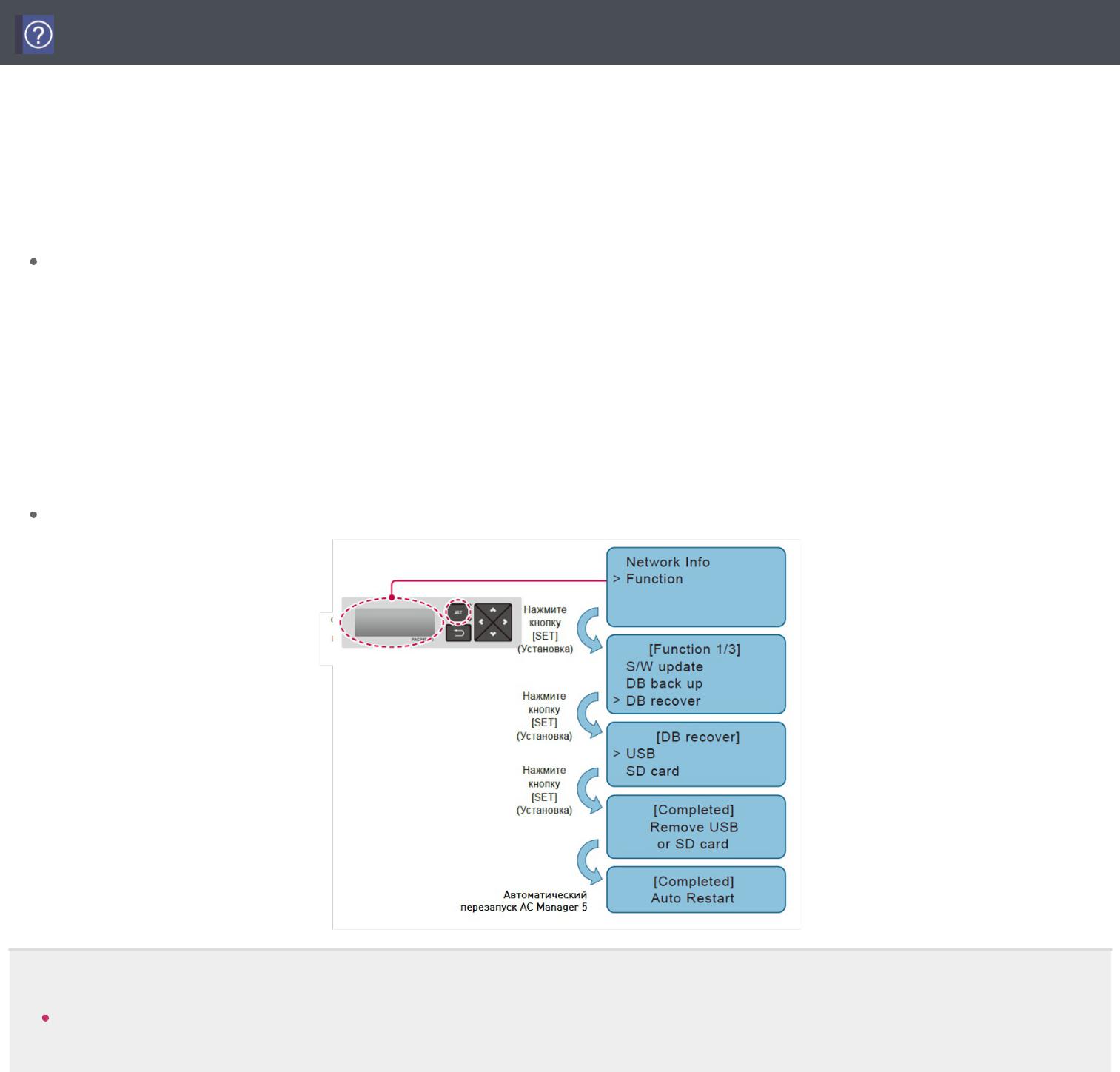
Руководство пользователя
Восстановление базы данных
При необходимости восстановления исходных данных ACP 5, данная процедура должна осуществляться подготовленным специалистом авторизированного сервис-центра.
Восстановление данных может выполняться с USB-флешки или с карты памяти SD. Порядок должен быть следующим.
1. Сохраните файл базы данных для последующего восстановления на USB-флешку или карту памяти SD.
Сохраняйте файлы в папку «db» следующим образом.
2.Вставьте USB-флешку или карту памяти SD в продукт.
3.Нажмите кнопку [SET] на ACP модуле.
4.Выберите в меню [Function] и нажмите кнопку [SET].
5.Выберите в меню [DB recover] и ещё раз нажмите кнопку [SET].
6.Выберите в меню [USB] или [SD card] и нажмите кнопку [SET].
7.После завершения процедуры востановления извлеките USB-накопитель или SD-карту.
Для восстановления данных перезагрузится автоматически.
Внимание!
Пока процедура востановления данных не завершена, выключение электропитания или извлечение USB-флешки или карты памяти SD может привести к серьёзному повреждению продукта.

Руководство пользователя
Использование (ПК)
 Вход / Выход
Вход / Выход
 Учетная запись
Учетная запись  Панель управления
Панель управления
[Контроль]
 Управление устройствами
Управление устройствами
 Настройка расписания
Настройка расписания
 Взаимодействие устройств
Взаимодействие устройств
 Контроль ограничением времени
Контроль ограничением времени  Решение отеля (BACnet)
Решение отеля (BACnet)
[Энергия]
 Энергопотребление
Энергопотребление
 Учет электроэнергии
Учет электроэнергии
 Контроль пик/спрос
Контроль пик/спрос  Стоимость ед. энергии
Стоимость ед. энергии
[Журнал]
 Журнал операций
Журнал операций
 Журнал учета электроэнергии
Журнал учета электроэнергии
 Операционный тренд
Операционный тренд  Цикл
Цикл
[Настройка]
 Настройка устройства
Настройка устройства
 Настройка группы
Настройка группы
 Настройка системы
Настройка системы
 Настройка сети
Настройка сети
 Настройка уведомления об ошибке
Настройка уведомления об ошибке
 Настройка администратора
Настройка администратора
 Настройка дополнительного пользователя
Настройка дополнительного пользователя
 Дополнительные настройки
Дополнительные настройки
 TMS настройка
TMS настройка  Настройка BACnet/Modbus
Настройка BACnet/Modbus

Руководство пользователя
Можно получить доступ к устройству, указав его IP-адрес в адресной строке браузера, что позволит использовать различные функции центрального управления.
Примечание
Для управления через браузер рекомендуется использовать Chrome.
Для доступа к Интернету необходимо установить IP-адрес.
Во время первого доступа вам необходимо установить пароль учетной записи менеджера.
Каждые 90 дней будет появляться всплывающее окно для смены пароля.
Для защиты личной информации и безопасного использования устройства рекомендуется периодически изменять пароль.
Вход
Метод входа в систему следующий.
1.Введите IP-адрес устройства в адресной строке.
2.Введите ID и пароль в журнал в поля на экране кнопку [Вход].
Выход
Метод выхода из системы следующий.
1.В меню, кликните [учётная запись].
2.В окне информации об учётной записи кликните кнопку [Выход].
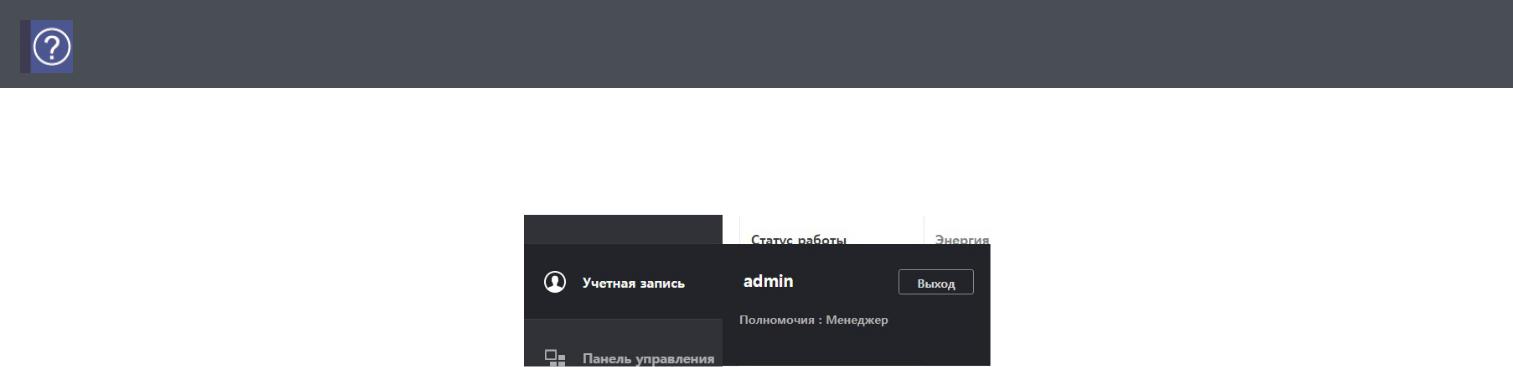
Руководство пользователя
Учетная запись
Можно просмотреть сведения об учетной записи, под которой был выполнен вход в систему.
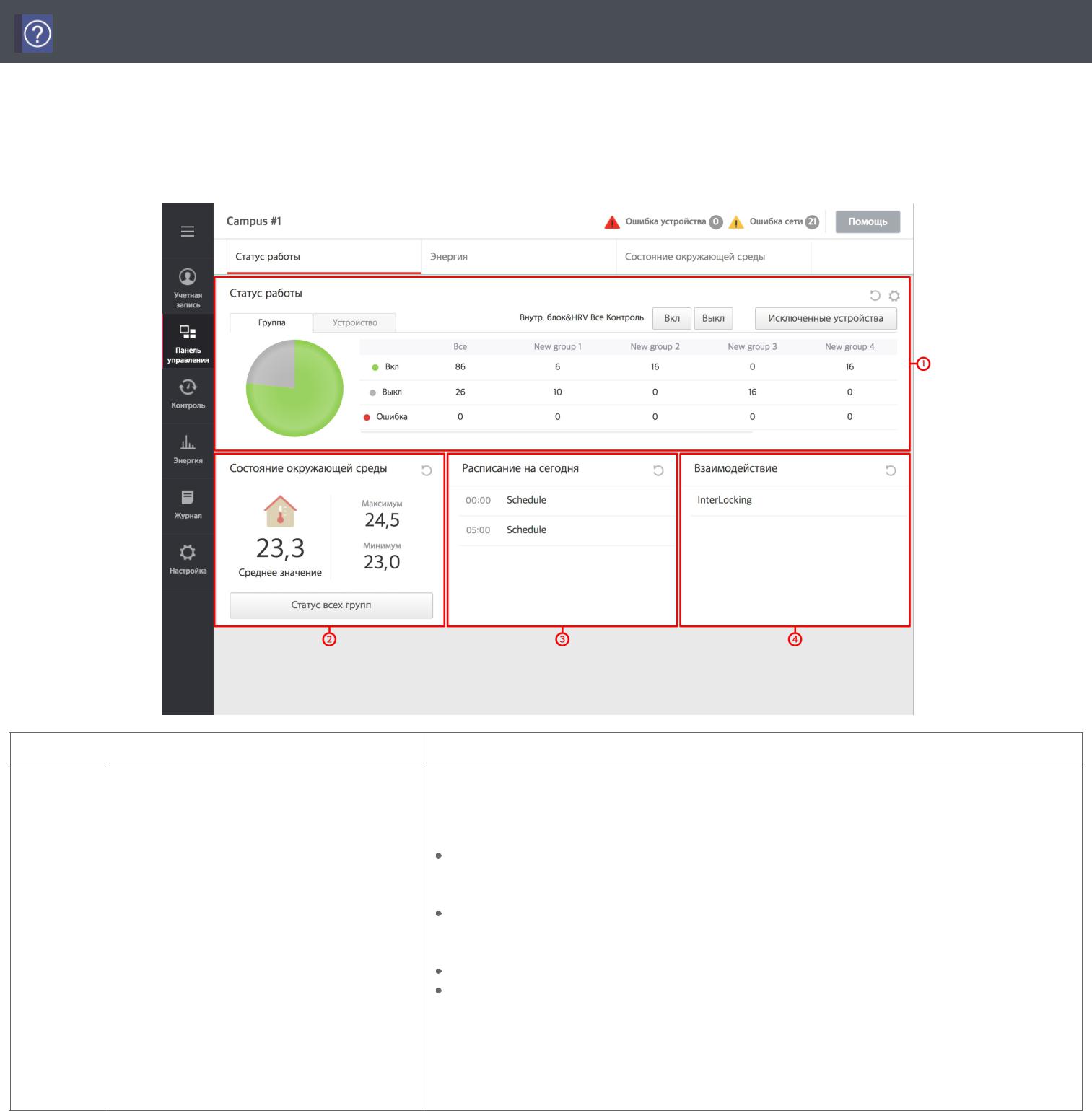
Руководство пользователя
Можно проверить рабочее состояние на данный момент и динамику энергопотребления установленного оборудования..
Статус работы
Описывает рабочее состояние панели управления, вкладки и функции в данный момент.
Номер |
|
Категория |
|
Оглавление |
Показывает общее состояние системы к которой подключен центральный контроллер (Вкл./Выкл./ Ошибка)
|
|
[Группа] |
|
Статус работы |
Проверяется рабочее состояние каждой группы управления, назначенной пользователем. |
[Устройства] |
||
|
|
Проверка рабочего состояния каждого устройства, назначенного пользователем |
|
|
Управление всеми внутренними блоками и блоками рекуперативной вентиляции ERV (Вкл./Выкл.) |
|
|
Управление всеми внутренними блоками и блоками рекуперативной вентиляции ERV (Вкл./Выкл.) |
|
|
При регистрации устройства с ошибкой оно исключается из общего управления |
|
Состояние среды в помещении |
Проверяется средняя температура в помещении, макс./мин. температура в помещении и в группе |
|
Расписание на сегодня |
Отображается расписание на текущий день |
|
|
|
|
Взаимодействие устройств |
Отображение настроенных сценариев работы взаимодействующих устройств |
[Настройка управления]
Можно выбрать настройку контроля через отдельный виджет (графический фрагмент) на лицевой панели
 Виджет Статус работы
Виджет Статус работы
Энергопотребление
Описывает состояние энергопотребления и функций на панели управления.
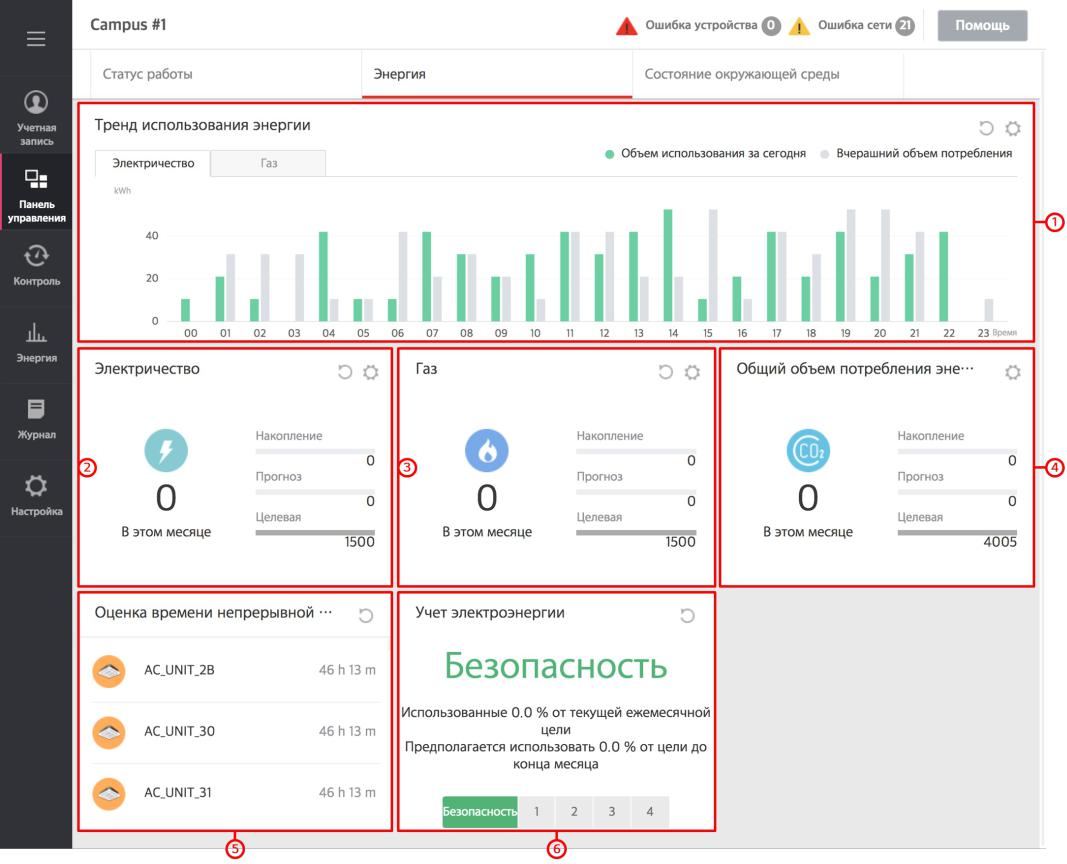
Номер |
Категория |
Оглавление |
|
Тренд энергопотребления |
Проверка ежедневной, ежемесячной и ежегодной динамики расхода электроэнергии/газа |
Тенденции энергопотребления за месяц/год включают в себя данные от предыдущей даты. |
||
|
Электричество |
Проверка совокупного потребления электроэнергии, прогноз и заданное значение |
|
Газ |
Проверка совокупного расхода газа, прогноз и заданное значение |
|
Общий объем энергопотребления |
Проверка суммарного совокупного энергопотребления, прогноз и заданное значение |
|
Оценка времени непрерывной работы |
Проверка времени непрерывной работы внутреннего блока |
|
Учет электроэнергии |
Отслеживание доли электропотребления от заданных целевых показателей |
[Настройка управления]
Можно выбрать настройку контроля через отдельный виджет (графический фрагмент) на лицевой панели
 Виджет Тренд Энергопотребления
Виджет Тренд Энергопотребления
 Виджет Электричество
Виджет Электричество
 Виджет Газ
Виджет Газ  Виджет Общий объем потребления энергии
Виджет Общий объем потребления энергии
Состояние среды в помещении
Здесь описывается состав и функции вкладки состояния климатических условий на панели мониторинга
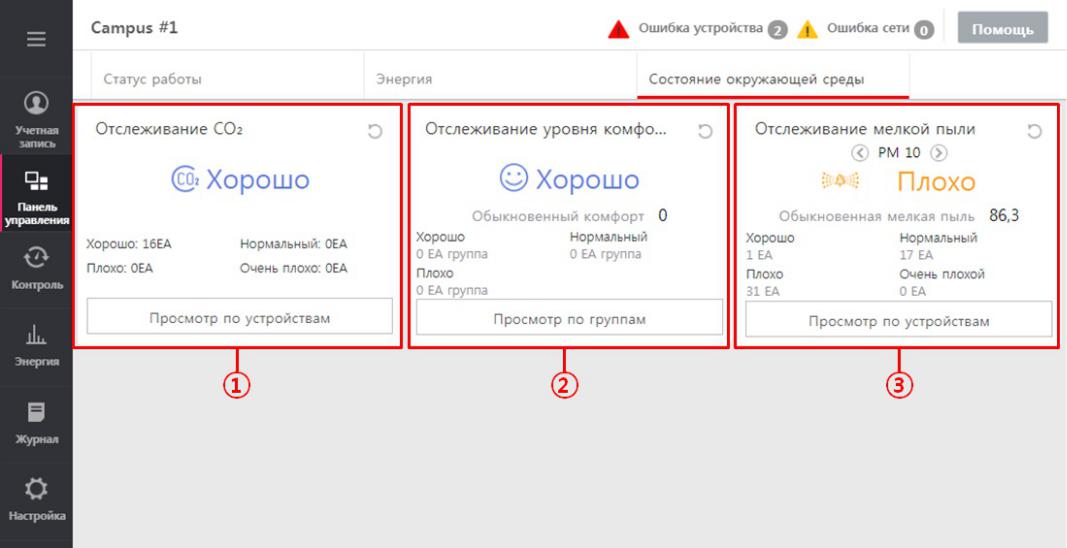
Номер |
Категория |
Оглавление |
|
Мониторинг CO |
Проверка показателей уровня CO по датчику рекуперативной системы вентиляции ERV |
|
Мониторинг уровня комфортной темепературы |
Проверка текущего температурного режима зафиксированного на датчиках внутреннего блока. |
|
Мониторинг мелкодисперсной пыли |
Проверка текущего уровня мелкодисперсной пыли зафиксированного на датчиках внутреннего блока. |
Мелкодисперсная пыль классифицируется как PM10, PM2.5 и PM1.0, что соответствует определенному |
||
|
|
состоянию и концентрации |
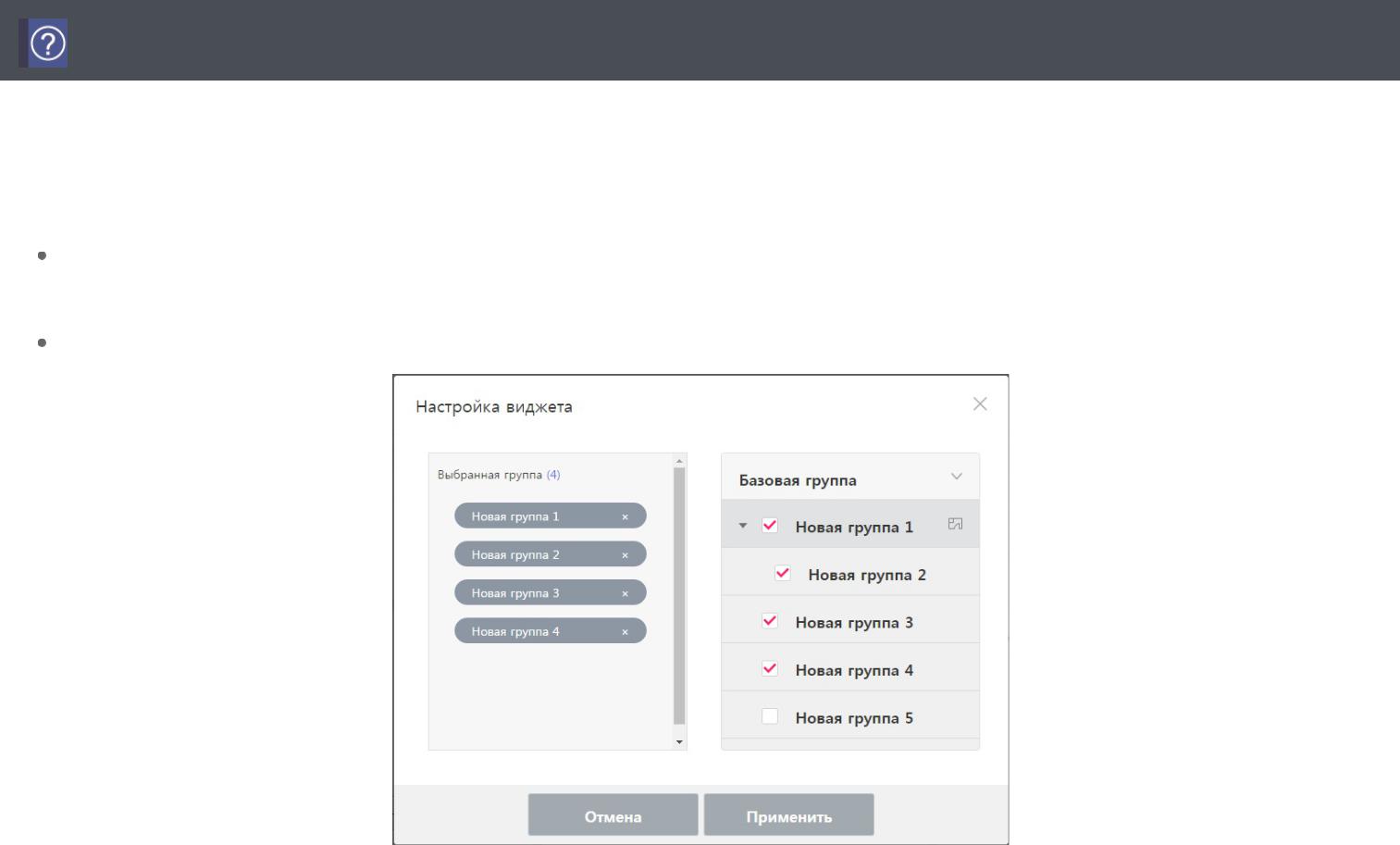
Руководство пользователя
Виджет Статус работы
Можно установить группу для контроля за рабочим состоянием.
1. В левой вкладке меню кликните меню [Панель управления] > [Статус работы].
Отобразится экран рабочего состояния в данный момент.
2. Кликните на экранную кнопку текущего рабочего  состояния.
состояния.
Отобразится экран настройки виджета.
3.Выберите группу для контроля за рабочим состоянием.
4.По окончании выбора нажмите кнопку [Применить].
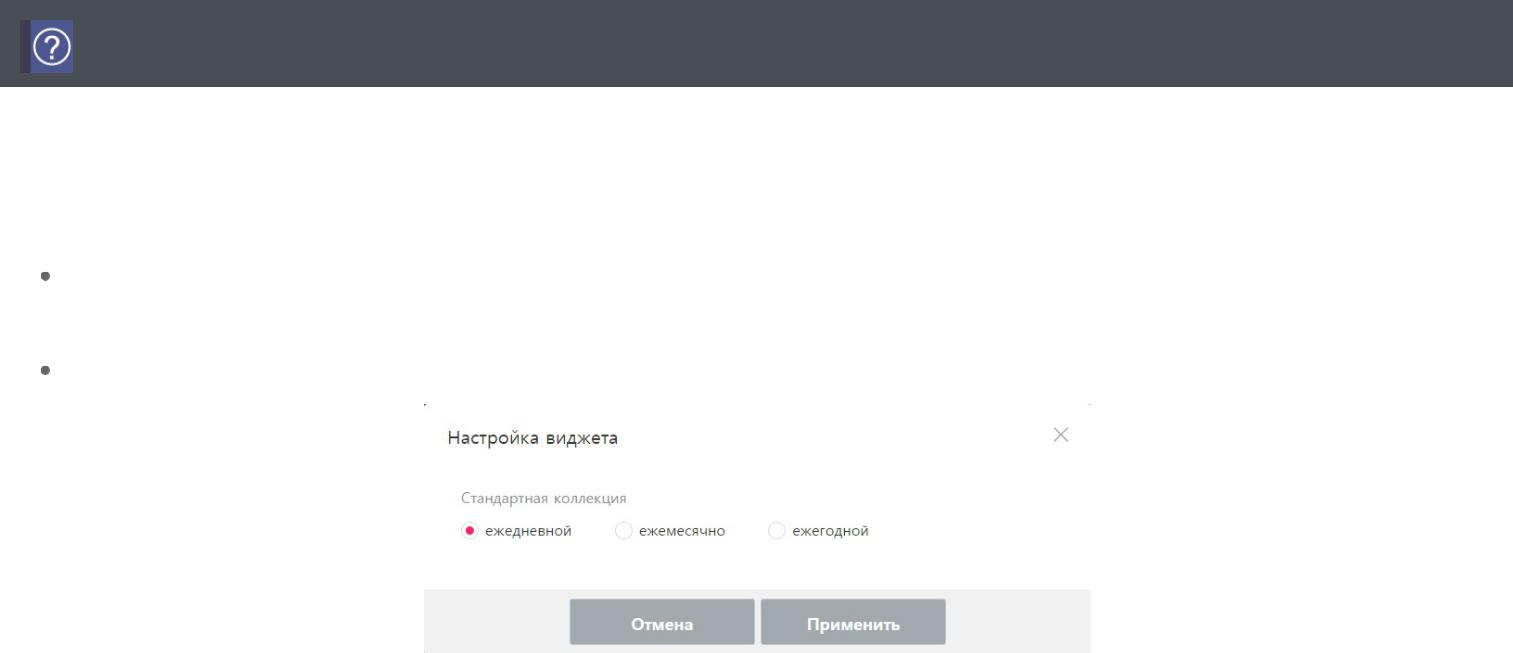
Руководство пользователя
Виджет Тренд Энергопотребления
Можно выбрать стандартный контроль за динамикой энергопотребления
1. В левой вкладке меню кликните меню [Панель управления] > [Энергия].
Отобразится экран энергопотребления.
2. Кликните в окне на кнопку динамики энергопотребления  состояния.
состояния.
Отобразится экран настройки виджета.
3.Выберите период выборки информации (ежедневно/ежемесячно/ежегодно).
4.По окончании выбора нажмите кнопку [Применить].
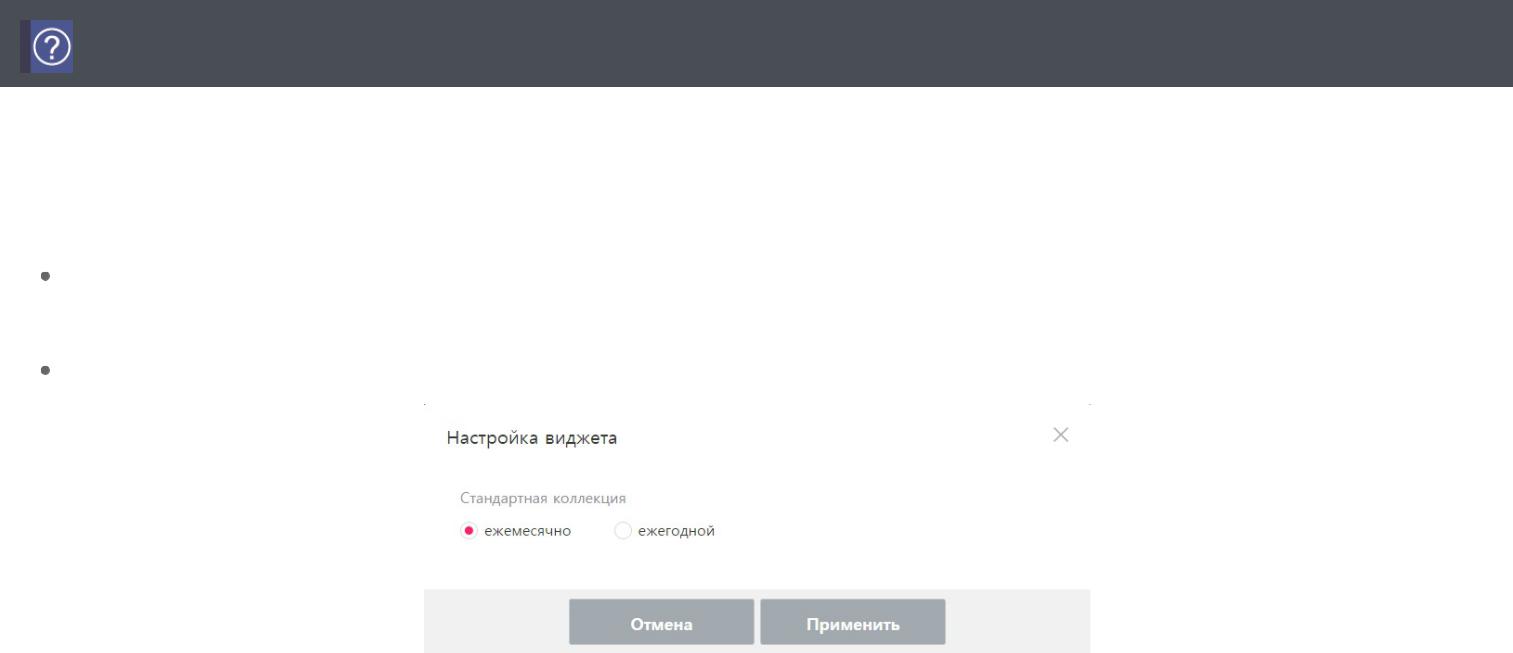
Руководство пользователя
Виджет Потребление Электроэнергии
Можно выбрать период выборки информации об энергопотреблении.
1. В левой вкладке меню кликните меню [Панель управления] > [Энергия].
Отобразится экран энергопотребления.
2. Кликните в окне на кнопку энергопотребления  состояния.
состояния.
Отобразится экран настройки виджета.
3.Выберите период выборки информации (ежемесячно/ежегодно).
4.По окончании выбора нажмите кнопку [Применить].
